Как создать заставку и концовку для спортивного YouTube-видео?
Увлекаетесь спортом? Создали спортивный YouTube-канал, но все еще не знаете, что с ним делать? Отставить панику! Эта статья вам поможет.
На YouTube есть множество спортивных каналов, которым приходится нелегко. Они посвящены геймингу, физическим упражнениям, легкой атлетике, баскетболу, хоккею и теннису. Энергичная спортивная фоновая музыка в интро и аутро делает ролик привлекательным для зрителей. Поэтому данная статья будет посвящена трем платформам для загрузки запоминающейся фоновой музыки.
Мы также написали пошаговое руководство по созданию выдающегося спортивного интро. Итак, чего же мы ждем? Пора приступать!
В этой статье
01 Как создать эпичную спортивную заставку?
02 Как отредактировать YouTube-аутро для спортивного видео?
03 Три рекомендуемых сайта с фоновой музыкой для тренировочных видео
Часть 1: Как создать эпичную спортивную заставку?
У вас есть спортивный канал? Ознакомьтесь с этим разделом и узнайте, как его прокачать!
 Запоминающаяся заставка с отличной музыкой позволит вам набрать подписчиков. В этом разделе мы подробно рассмотрим процесс создания потрясающего спортивного вступления с фоновой музыкой для йоги или другого вида спорта. Итак, приступим? Пора начинать! Посмотрите видео
Запоминающаяся заставка с отличной музыкой позволит вам набрать подписчиков. В этом разделе мы подробно рассмотрим процесс создания потрясающего спортивного вступления с фоновой музыкой для йоги или другого вида спорта. Итак, приступим? Пора начинать! Посмотрите видеоWondershare FilmoraЛучший видеоредактор, который делает процесс монтажа эффективным и приятным.
Попробовать бесплатно Попробовать бесплатно Узнать больше
Шаг 1: Откройте Wondershare Filmora на своем компьютере. Перейдите на панель «Аудио», чтобы добавить энергичную музыкальную дорожку на временную шкалу. Используйте панель «Медиафайлы», чтобы импортировать спортивные видеоклипы для вашего вступления.
Используйте панель «Медиафайлы», чтобы импортировать спортивные видеоклипы для вашего вступления.
Шаг 2: Сохраните основные моменты и обрежьте клип, чтобы синхронизировать его с музыкой. Закончив с монтажом, переключитесь на вкладку «Титры». Перейдите на панель заголовков и используйте анимацию для пакета «Энергичный спорт» (Energy Sports).
Шаг 3: Перетащите заголовки в верхнюю часть кадра. Лучше всего сопоставлять продолжительность видеоклипов с названиями. Теперь дважды щелкните заголовок, чтобы переименовать его в соответствии с вашими потребностями.
Шаг 4: Чтобы сделать концовку более эффектной, щелкните правой кнопкой мыши по последнему видеоклипу и выберите «Скорость и продолжительность» (Speed and Duration). Увеличьте скорость, чтобы сделать ролик более динамичным. Далее, перейдите на панель «Эффекты».
Шаг 5: Оттуда выберите фильтр «Встряхнуть» (Shake) и перетащите «Хаос 1» (Chaos 1) на последний клип. Точно так же щелкните фильтр «Искажение» (Distortion), чтобы применить эффект «Хроматическая аберрация» (Chromatic Aberration) к последнему клипу.
Точно так же щелкните фильтр «Искажение» (Distortion), чтобы применить эффект «Хроматическая аберрация» (Chromatic Aberration) к последнему клипу.
Шаг 6: Теперь пришло время добавить переходы, чтобы плавно соединить клипы. Нажмите «Переходы» (Transitions), а затем выберите пакет «Энергичный спорт» (Energy Sports). Разместите оба перехода между клипами с помощью перетаскивания. Вот так создается креативное и увлекательное спортивное вступление с подходящей фоновой музыкой.
Часть 2: Как отредактировать YouTube-аутро для спортивного видео?
Необязательно общаться со зрителями вашего канала с помощью слов. Фоновая музыка для упражнений более точно выразит ваш замысел. То же самое касается концовки спортивного видео, которая сообщает зрителям, что ролик заканчивается на позитивной ноте.
В этом подразделе представлена пошаговая инструкция по редактированию конечной заставки YouTube-видео на тему спорта. Итак, давайте разберемся в этом вопросе вместе! Погнали!
youtube.com/embed/vOd1oxPe0Go?hl=ru&cc_lang_pref=ru&cc=1;autoplay=1&iv_load_policy=3&loop=1&modestbranding=1&rel=0&showinfo=0&playlist=vOd1oxPe0Go» allow=»accelerometer; autoplay; encrypted-media; gyroscope; picture-in-picture» frameborder=»0″ allowfullscreen=»allowfullscreen»> Посмотрите видеоСкачать Бесплатно Для macOS 10.12 или новее Безопасная загрузка
Шаг 1: Для начала запустите Wondershare. Импортируйте целевые видеоклипы, которые вы собираетесь использовать в качестве запоминающейся концовки. После этого нажмите «Разделить экран». Выберите понравившийся дизайн разделенного экрана и перетащите его на временную шкалу.
Шаг 2: Используйте импортированные видео, чтобы перетащить их в окно предпросмотра с разделенным экраном. Вы можете настроить масштаб и положение роликов с помощью щелчка мыши. Теперь перетащите видео на временную шкалу и обрежьте его по мере необходимости.
Вы можете настроить масштаб и положение роликов с помощью щелчка мыши. Теперь перетащите видео на временную шкалу и обрежьте его по мере необходимости.
Шаг 3: Перейдите на вкладку «Эффекты» и найдите размытие (blur) в строке поиска. Перетащите квадратное размытие на вторую часть видео. При необходимости отрегулируйте интенсивность эффекта. Импортируйте другое видео и добавьте его на временную шкалу.
Шаг 4: Вставьте размытые переходы между первыми двумя фрагментами, чтобы сгладить склейку. Теперь пришло время добавить изображение аватара. Импортируйте изображение профиля на временную шкалу над второй дорожкой. Перейдите в категорию утилит на вкладке «Эффекты» и перетащите «Маску изображения» на изображение на временной шкале.
Шаг 5: Дважды щелкните по изображению, чтобы изменить ширину маскирования и разместить круглую маску на изображении. Уменьшите изображение и поместите его в центр кадра. Перейдите на панель «Элементы» и выберите кнопку «Подписаться на YouTube» (YouTube Subscribe). Затем перетащите ее на третью дорожку.
Перейдите на панель «Элементы» и выберите кнопку «Подписаться на YouTube» (YouTube Subscribe). Затем перетащите ее на третью дорожку.
Шаг 6:
Часть 3: Три рекомендуемых сайта с фоновой музыкой для тренировочных видео
Спортивная фоновая музыка — один из важных способов мотивировать аудиторию заниматься спортом и физическими упражнениями. Она помогает увеличить число подписчиков в несколько раз. Поэтому нельзя пренебрегать важностью подходящей фоновой музыки для видео о йоге.
Mixkit
Mixkit — известный сервис для доступа к бесплатным ресурсам, который занимает заметное место на рынке и пользуется популярностью у создателей контента. С этой площадки очень удобно загружать фоновую музыку для упражнений за считанные секунды. Вы можете искать подходящий трек по жанру, настроению и тегу.
С этой площадки очень удобно загружать фоновую музыку для упражнений за считанные секунды. Вы можете искать подходящий трек по жанру, настроению и тегу.
Trap sport workout, motivating mornings, positive energy, super strong и the greatest comeback — одни из фирменных треков от Mixkit. Аудио можно прослушать перед добавлением в ролик. Представленные жанры включают в себя эмбиент, кинематограф, фанк, хип-хоп, акустику, классику и электронику.
TunePocket
Когда речь заходит о музыкальных платформах, TunePocket занимает одну из лидирующих позиций. Поиск по фильтрам облегчает процесс выбора. Вы можете настроить результаты поиска, указывая категорию, настроение, жанры, инструменты и темп.
Также указывается продолжительность каждого спортивного трека, чтобы создатели контента могли составить представление о фоновой музыке. Power dance workout, workout fitness motivation, summer western dance, young gamers, and sports power electro и techno blast — вот лишь несколько примеров представленных треков.
Envato Elements
Следующим в списке идет сайт Envato Elements, занимающий значительное место в индустрии. Фильтры поиска можно адаптировать под желания пользователя. Online exercise, motivational EDM, fitness, workout, corporate meditation и exercise — вот лишь несколько отличных примеров бесплатной музыки. Результаты поиска можно отфильтровать в соответствии с релевантностью и популярностью.
Заключительные примечания
На YouTube огромное количество спортивных каналов. Создатели контента изо всех сил стараются обойти конкурентов. Крайне важно иметь доступ к энергичной фоновой музыке для упражнений, чтобы сделать вступление и завершение каждого видео увлекательными.
В этой статье мы рекомендовали три платформы для загрузки спортивной фоновой музыки. Помимо этого, мы представили пошаговое руководство по созданию мотивирующей спортивной заставки и редактированию концовки для спортивного YouTube-видео с помощью Filmora.
Скачать Бесплатно Для Win 7 или новее (64 бит OS) Безопасная загрузка
Скачать Бесплатно Для macOS 10.12 или новее Безопасная загрузка
Как сделать заставку для видео на YouTube
5 Оценок: 1 (Ваша: )
Хотите, чтобы ваш ролик выглядел профессионально и завершённо? Тогда ему потребуется красивое оформление. В статье мы поделимся оригинальными идеями и расскажем, как сделать заставку для видео на YouTube разными способами.
Содержание статьи:
- Идеи для заставки
- Как сделать заставку для видео в ФотоШОУ ПРО
- Как сделать заставку для видео в онлайн-сервисах
- Как добавить видео с заставкой на YouTube
- Выводы
Идеи для заставки
Если вы ещё не знаете, какую начальную заставку хотите, посмотрите несколько идей, которые помогут вам поймать вдохновение.
- Анимированное название. Простой, но стильный в своей лаконичности вариант. Текста много не нужно, достаточно названия ролика, которое будет красиво появляться, вращаться или ещё как-либо перемещаться по экрану.
- Геометрические фигуры. Круги и прямоугольники, которые двигаются или меняются в размерах, смотрятся очень эффектно. Вообще любая моушн-графика идеально подходит в качестве заставки перед видео.
- Превью. Во вступлении можно кратко показать, что зрителю ждать от ролика. Это может быть яркий фрагмент, нарезка или просто полупрозрачная заставка на фоне начинающегося видео. Такой вариант хорошо подходит для блогов.
Выбирайте идею и придумывайте свои варианты! Для вдохновения посмотрите ещё один пример яркой оригинальной заставки:
youtube.com/embed/h2G2m60wdQQ?rel=0″ frameborder=»0″ allowfullscreen=»»>Понравилась готовая заставка для видео на YouTube? Хотите создать для себя такую же? Скачайте программу ФотоШОУ PRO! Далее мы расскажем, как сделать подобное интро в нашем редакторе.
Как сделать заставку для видео в ФотоШОУ ПРО
Чтобы подготовить своё вступление в программе, нужно выполнить несколько простых шагов. Для начала посмотрите обучающее видео:
Шаг 1. Установка программы
С нашего сайта скачайте дистрибутив ФотоШОУ PRO. Откройте папку, куда его загрузили и запустите установку. Следуя подсказкам выполните инсталляцию. Не забудьте отметить галочкой пункт, где предлагается сделать ярлык на десктоп. После окончания установки кликните по ярлыку дважды. Теперь разберем, как сделать красивую анимированную заставку для видео.
Скачать ceйчас
* Отлично работает на Windows 11, 10, 8, 7 и XP
ШАГ 2. Добавление материалов
Сначала нужно выбрать изображения и видео. Вы можете взять любое количество файлов разных форматов. Перетащите нужные из папки ПК на шкалу слайдов.
Загрузите фото в проект
ШАГ 3. Редактирование слайда
Укажите слайд, с которым будете работать и кликните по значку карандаша. Вы перейдете в окно редактирования. Здесь можно наложить на изображение новые элементы. Кликните «Добавить слой» и выберите, какие объекты требуются. Когда они появятся в рабочей области, настройте их размер и положение.
Добавьте нужные элементы
ШАГ 4. Создание анимации
Чтобы оживить объекты, нужно перейти в раздел «Анимация». Добавляйте ключевые кадры и меняйте расположение элементов. Здесь можно заставить объекты двигаться, вращаться, появляться, исчезать, увеличиваться и уменьшаться.
Добавьте анимационные элементы
ШАГ 5. Настройка текста
Чтобы вставить название ролика, кликните «Добавить слой» и выберите там пункт «Текст». Впишите свой заголовок. Вы можете настроить шрифт, цвет, размеры и положение, а также анимировать появление надписи. Кликните «Сохранить».
Настройте текст
ШАГ 6. Озвучка
Перейдите в раздел «Музыка». Здесь можно выбрать любую подходящую мелодию из каталога или добавить аудиофайл с компьютера. Программа сама подрежет длительность записи под длину видеоряда.
Добавьте музыку
Готово, мы сделали вступление с помощью программы для создания заставки для видео. Останется только сохранить работу и добавить её к основному ролику!
Как сделать заставку для видео в онлайн-сервисах
Если хочется сделать заставку для начала видеоролика быстро, не устанавливая дополнительный софт на ПК, можно воспользоваться специальными онлайн конструкторами. Таких достаточно много, вот некоторые из них:
Таких достаточно много, вот некоторые из них:
- Flixpress — сервис платный но есть бесплатная ограниченная версия. Здесь вы просто выбираете шаблон (в коллекции только 15 доступно без подписки), вписываете название канала и получаете привлекательное интро. Однако на изображение ставится водяной знак, да и качество очень низкое. Чтобы скачать заставку без вотермарка и в нормальном разрешении придётся платить.
- Panzoid — бесплатный сервис, который позволяет готовить заставки по шаблонам разной сложности. Интерфейс здесь не самый простой, но зато можно сделать как лаконичное введение, так и зрелищное 3D.
- Renderforest — простой и удобный в работе редактор, который позволяет сделать заставку для видео онлайн бесплатно в хорошем качестве. Как и в предыдущих сервисах, достаточно выбрать понравившийся шаблон и отредактировать под свою задачу.
Чтобы подготовить интро в Renderforest нужно:
1. Открыть библиотеку шаблонов,
Каталог шаблонов
2. Под описанием подходящего кликнуть «Создать сейчас»,
Под описанием подходящего кликнуть «Создать сейчас»,
Нажмите «Создать сейчас»
3. Добавить ваш логотип, ввести свои тексты и подобрать музыку,
Настройте элементы под себя
4. Дождаться окончания подготовки интро.
Как добавить видео с заставкой на YouTube
Чтобы залить готовый ролик с заставкой на YouTube, нужно:
- На стартовой странице вашего канала кликните «Добавить видео».
- Кликните «Выбрать файлы» и в папке на компьютере указать, какую именно видеозапись вы хотите загрузить.
- Введите название, описание, выберите значок, плейлист и укажите аудиторию вашего ролика. Кликните «Далее».
- Настройте параметры доступа и сохраните изменения.
Начало работы
Добавьте видео
Заполните все поля
Настройте параметры доступа
Выводы
Сделать заставку на ютуб канал очень просто, если под рукой удобные инструменты. Если требуются финальные титры, их можно добавить прямо на YouTube. Красочные заставки за 5 минут можно подготовить на телефоне или в онлайн сервисах типа Flixpress, Panzoid и Renderforest. Если же вы хотите уникальное интро, тогда обратитесь к богатому инструментарию программы ФотоШОУ PRO. Здесь вы сможете создавать анимацию, добавлять красочные эффекты, работать с музыкой и многое другое! Попробуйте подготовить видеозаставку для начала фильма прямо сейчас.
Красочные заставки за 5 минут можно подготовить на телефоне или в онлайн сервисах типа Flixpress, Panzoid и Renderforest. Если же вы хотите уникальное интро, тогда обратитесь к богатому инструментарию программы ФотоШОУ PRO. Здесь вы сможете создавать анимацию, добавлять красочные эффекты, работать с музыкой и многое другое! Попробуйте подготовить видеозаставку для начала фильма прямо сейчас.
App Store: Intro Maker для YouTube Studio
Скриншоты iPhone
Описание
Intro Movie Maker:
===================
Создавайте вступительные видеоролики как профессионал и начните создавать шедевры за считанные минуты.
Используете ли вы это приложение в коммерческих целях или для создания собственного забавного домашнего клипа, вы можете создать запоминающееся вступление для любого типа контента. Это приложение является идеальным онлайн-инструментом для создания видеороликов для вашего канала YouTube, блога, видео, делового или развлекательного мероприятия. Вступление к видео может означать либо короткий титульный экран, либо экраны в начале видео, либо видео, объясняющее, о чем идет речь.
Вступление к видео может означать либо короткий титульный экран, либо экраны в начале видео, либо видео, объясняющее, о чем идет речь.
Для владельцев бизнеса, вы знаете, что просто показать свое видео сразу без заставки все равно, что открыть дверь и войти в чей-то дом без стука. Более искусный способ продвижения вперед — сделать вступительное видео, которое может переходить в основной контент видео. Это приложение является профессиональным создателем интро, которому владельцы бизнеса могут доверять.
Начните работу мгновенно и выберите один из сотен различных шаблонов из наших различных тем или выберите свое собственное видео. Добавьте текст, эффекты и музыку, и все готово!
Особенности:
⁃ Выбирайте темы для быстрого начала работы
⁃ 1000 профессиональных шаблонов
⁃ 1000 музыкальных и звуковых эффектов.
— Добавьте свою собственную музыку
— 100 шрифтов на выбор
— Множество наклеек и GIF-файлов на выбор
— Редактируйте заставку в любое время
⁃ Потрясающие анимации, чтобы придать заставкам ВАУ-эффект
⁃ Параметры быстрой загрузки
Thumbnail Maker:
================
Создайте привлекательную миниатюру для своего Youtube и других социальных сетей с помощью Thumbnail Maker всего за несколько шагов.
Вы теряете тонны трафика и просмотров, если загружаете видео или контент на YouTube или любую другую платформу социальных сетей без добавления миниатюр. Thumbnail Maker позволит вам создавать собственные уникальные изображения за считанные секунды, без каких-либо навыков графического дизайна или сложного программного обеспечения.
Особенности:
— более 250 профессиональных шаблонов на выбор
— более 1000 фонов
— более 200 типографских шрифтов
— более 100 наклеек
— классные фильтры
вопросы или предложения! Ждем вас в качестве пользователя.
Варианты подписки:
— IntroMovieMaker можно загрузить бесплатно. Всем клиентам предлагается бесплатный 3-дневный пробный период. Если вы решите продолжить использование приложения IntroMovieMaker, мы предлагаем годовую подписку с автоматическим продлением.
— Годовая подписка: 35,99 долларов США (Цены могут немного отличаться в других странах из-за изменения валютных курсов).
— Месячная подписка: 9,99 долларов США (Цены могут незначительно отличаться в других странах из-за изменений валютных курсов).
— Недельная подписка: 2,9 долларов США.9 долларов США (Цены могут незначительно отличаться в других странах из-за корректировки валюты.)
— Платные функции: приложение без рекламы, неограниченное создание видео, доступ к профессиональной видеобиблиотеке, сохранение видео без водяных знаков
— 3-дневная бесплатная пробная версия
— Оплата будет снята с учетной записи iTunes при подтверждении покупки
— Подписка продлевается автоматически, если автоматическое продление не будет отключено по крайней мере за 24 часа до окончания текущего периода
— Пользователь может управлять подписками, и автоматическое продление может быть включено отключить, перейдя в настройки учетной записи пользователя после покупки
— Любая неиспользованная часть бесплатного пробного периода, если она предлагается, будет аннулирована, когда пользователь приобретет подписку на эту публикацию, где это применимо. Условия: https://faq.intromakerapp.co/main/articles/1611302434677
000Z» aria-label=»November 23, 2022″> 23 ноября 2022 г.
Версия 4.6
— Исправлены сбои для версии iOS16+
— Добавлены новые шаблоны интро для фестивалей и игр
— Улучшенный пользовательский интерфейс/UX для лучшего взаимодействия с пользователем
Рейтинги и обзоры
15,9 тыс. оценок
Я люблю это!
У меня есть несколько жалоб, начиная с того, что вам нужна премиальная вещь, чтобы получить все вещи. Если вы не купите премиум, то у вас не будет половины фонов, которые на нем есть. Во-вторых, я не могу использовать некоторые из своих видео. Я пытаюсь использовать видео в своей библиотеке, но она не позволяет мне их использовать. Кроме того, у него потрясающие фоны, вы можете использовать все стили текста, добавлять все стикеры и многое другое, когда дело доходит до создания вашего настоящего видео.
Я действительно взволнован, чтобы опубликовать мое вступительное видео!! Вот почему я ставлю этому 4/5
Большое спасибо за этот обзор. 👋Именно такие обзоры позволяют нам улучшать приложение, чтобы лучше обслуживать наших пользователей 😊 У нас есть команда, чтобы кормить и мотивировать их делать наше приложение лучше и лучше, нам нужны $$ 😊. Мы сохранили несколько бесплатных шаблонов, чтобы наши пользователи могли ознакомиться с приложением, прежде чем принять решение о его покупке. Мы рады узнать, что вам понравились наши фоновый рисунок, стикеры, стиль текста, и наше приложение поможет вам сделать ваше вступительное видео более захватывающим. Для получения более подробной информации о приложении, пожалуйста, посетите наши часто задаваемые вопросы по адресу https://faq.intromakerapp.co
Заставил меня попробовать и дать отзыв слишком рано!!
Так что все в порядке, я еще не пробовал это, потому что это заставило меня немного поторопиться, но пока все идет хорошо !! Но это не самое лучшее, и я пробовал намного лучше и намного хуже, так что все в порядке, но, как я уже сказал, я не могу дать полный обзор, потому что я не пробовал это, но это кажется довольно хорошим, и я могу’ не жду, чтобы увидеть, какое вступление я сделаю с ним, поэтому я думаю, вам следует попробовать его, если я его удалю, я мог бы использовать его снова, но я мог бы и нет, и это немного сложно использовать, но в целом я бы дал ему 3,5 звезды, потому что как я уже сказал, это не самое лучшее, но и не самое худшее, поэтому я бы не сказал, что это лучшее в мире, так что да, но это мое мнение, а не ваше, поэтому, пожалуйста, не обижайтесь на мой собственный выбор, так что да !!
Потрясающий комментарий! спасибо за все отзывы😎😊🎉👍 Я ценю это.
дайте нам знать, если мы можем сделать что-нибудь еще для вас!
Мне понравилось это приложение, немного исправлений, пожалуйста
Мне так нравилось это приложение, но когда оно у меня было в течение года, я заметил несколько неправильных вещей в этом приложении, приложение заставляло вас платить за вещи, и это неправильно, я хотел, по крайней мере, использовать некоторые из тех, которые у вас были платить, но я не хотел тратить свои деньги на приложение, поэтому, к сожалению, я не мог использовать то, что хотел, и сбой, это ужасно почти каждый раз, когда я использовал приложение, у меня возник сбой, который меня так раздражал, но Мне все еще нравилось приложение, но потом я так устал от всех проблем, что удалил приложение
Рад, что вам понравилось приложение! 😊 и спасибо за отзыв!
Разработчик Ракеш Патель указал, что политика конфиденциальности приложения может включать обработку данных, как описано ниже. Для получения дополнительной информации см. политику конфиденциальности разработчика.
Для получения дополнительной информации см. политику конфиденциальности разработчика.
Данные, используемые для отслеживания вас
Следующие данные могут использоваться для отслеживания вас в приложениях и на веб-сайтах, принадлежащих другим компаниям:
- Место нахождения
- Идентификаторы
- Данные об использовании
- Диагностика
Данные, связанные с вами
Следующие данные могут быть собраны и связаны с вашей личностью:
- Место нахождения
- Идентификаторы
- Данные об использовании
- Диагностика
Методы обеспечения конфиденциальности могут различаться, например, в зависимости от используемых вами функций или вашего возраста. Узнать больше
Узнать больше
Информация
- Продавец
- Ракеш Патель
- Размер
- 187,1 МБ
- Категория
- Фото и видео
- Возрастной рейтинг
- 4+
- Авторское право
- © Intro Movie Maker
- Цена
- Бесплатно
- Тех. поддержка
- Политика конфиденциальности
Еще от этого разработчика
Вам также может понравиться
Как сделать заставку для видео для YouTube на СМАРТФОНЕ (iPhone и Android!)
Хотя создать потрясающую заставку для YouTube может показаться трудным делом, при наличии необходимых знаний это может оказаться очень простым процессом.
Фактически, вы даже можете создать эпическое видео-вступление, которое привлекает ваших зрителей и брендирует ваш контент, используя только ваше устройство iPhone или Android. Все, что вам нужно, это правильное приложение для создания интро!
Важно: когда они доступны, мы используем партнерские ссылки и можем получать комиссию!
Есть несколько замечательных создателей видеозаставок. Поиграв со многими из них, мы сузили огромный список до двух лучших рекомендаций, которыми мы поделимся с вами.
В этом вступительном руководстве на YouTube мы подробно рассмотрим, как сделать видео-вступление на iPhone и Android. Мы включили бесплатные и платные варианты, чтобы вы могли решить, какой из них подходит именно вам.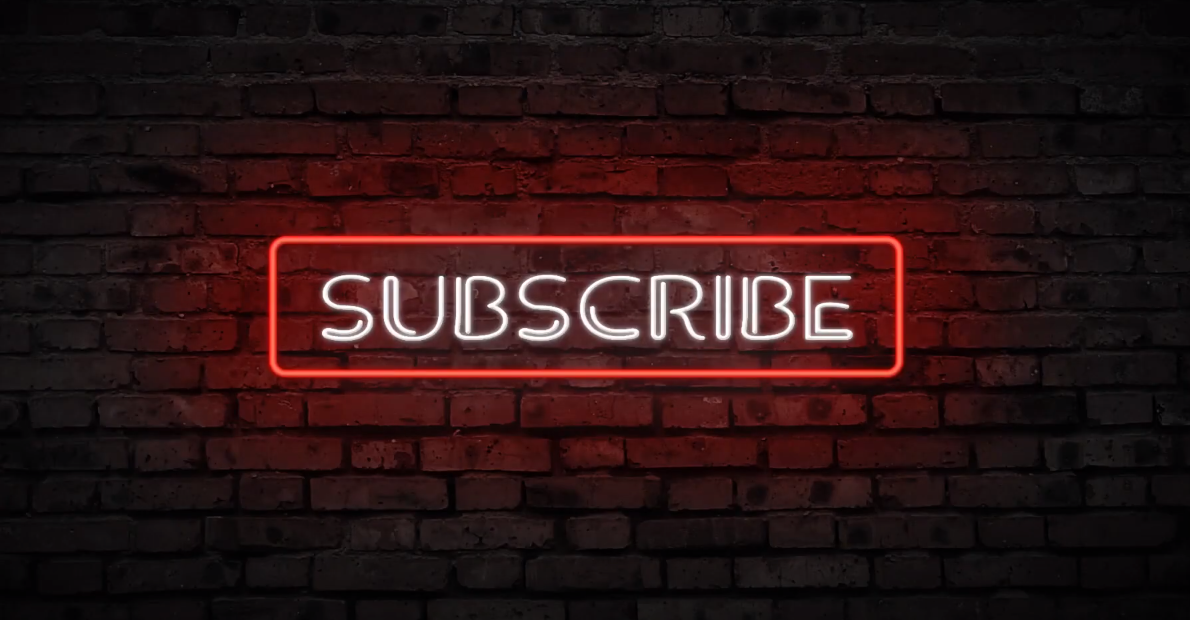
Обязательно ознакомьтесь с нашим советом №1 по вовлечению в видео в конце!
Итак, какие производители видеороликов мы рекомендуем больше всего?
Лучшие приложения для создания заставок
После тщательного тестирования мы рекомендуем два замечательных инструмента, которые помогут вам создать видеозаставку для YouTube:
- Canva
- Placeit
Canva — это потрясающий бесплатный инструмент, который позволит вам создать очень быстрое и простое анимированное видео-вступление.
Следите за обоими вариантами, чтобы вы могли решить, какое приложение для создания видеозаставок лучше всего подходит для вас
Placeit предлагает гораздо больше возможностей настройки и гораздо больше шаблонов, но имеет небольшой ценник (мы определенно думаем, что оно того стоит) !).
Мы подробно рассмотрим, как сделать заставку для YouTube на обеих платформах.
Начнем с Canva.
Как сделать заставку для видео на YouTube с помощью Canva
Canva — отличный инструмент для графического дизайна для настольных компьютеров, но у них также есть действительно мощное приложение для iOS и Android.
Canva позволит вам быстро и легко создавать видеоролики на вашем iPhone или устройстве Android
Чтобы начать, откройте приложение и создайте бесплатную учетную запись или войдите в систему. Создать дизайн . Появится несколько предложенных дизайнов, но вам нужно будет ввести «введение» в строку поиска. Выберите предустановленный шаблон для YouTube Intro . Это установит ваш проект в нестандартном размере для видеозаставки YouTube.
Есть куча предлагаемых шаблонов, но вам нужно искать «YouTube Intro»
Когда проект откроется, вы увидите множество шаблонов, из которых вы можете выбрать.
Некоторые из них будут помечены как Pro, что означает, что вам понадобится Canva Pro, чтобы разблокировать их. Но не волнуйтесь, есть куча бесплатных опций!
Нажмите на понравившийся шаблон, и внутри шаблона будет несколько страниц (или сцен). Вы можете решить, сколько сцен вы хотите включить, или выбрать Применить все страницы .
Как настроить видеозаставку на Canva
Пришло время настроить! Вы можете поиграть с различными элементами и выбрать, какую графику и текст вы хотите там видеть. Удалите из шаблона все, что вам не нравится.
Настроить текст очень просто, и есть множество шрифтов на выбор
Чтобы изменить текст, щелкните текстовое поле. Вы можете изменить шрифт, размер, цвет, выравнивание и интервал в верхней строке меню. Вы также можете настроить форму текстового поля, щелкнув и перетащив стороны.
Чтобы вставить свой логотип, изображения или видео, выберите Загрузки в меню слева. Нажмите Загрузить медиафайл и найдите изображения, которые хотите загрузить. Если вы загрузили одно из собственных видео, вы можете обрезать его, выбрав значок ножниц. Выберите фрагмент, который вы хотите включить, и нажмите Готово .
Вставьте свой логотип, изображения, видео и аудио (все, что улучшит ваш бренд), нажав кнопку «Загрузить».
Чтобы изменить цвет фона, выберите фон и перейдите в цветное поле в верхней строке меню. Вы также можете изменить цвет множества других элементов, выбрав их и нажав на то же поле.
Чтобы добавить в проект больше графики, фотографий и фигур, просто выберите их на вкладке Elements .
После сортировки элементов можно добавить к ним анимацию. Для этого выберите поле элемента и нажмите Animate в верхней строке меню. Вы увидите несколько различных пресетов, которые вы можете выбрать, например, падение, подъем или затухание.
Выберите элемент, который вы хотите анимировать, нажмите «Анимировать» и выберите одну из различных предустановок. бар.
Как добавить звук к заставке к видео в Canva
Чтобы добавить звук к заставке к видео, выберите Аудио в левой строке меню. Там есть куча звуковых дорожек, которые вы можете добавить в свой проект.
Если вы не можете найти нужную звуковую дорожку на Canva, мы рекомендуем проверить Epidemic Sound или Artlist для обширной музыкальной библиотеки.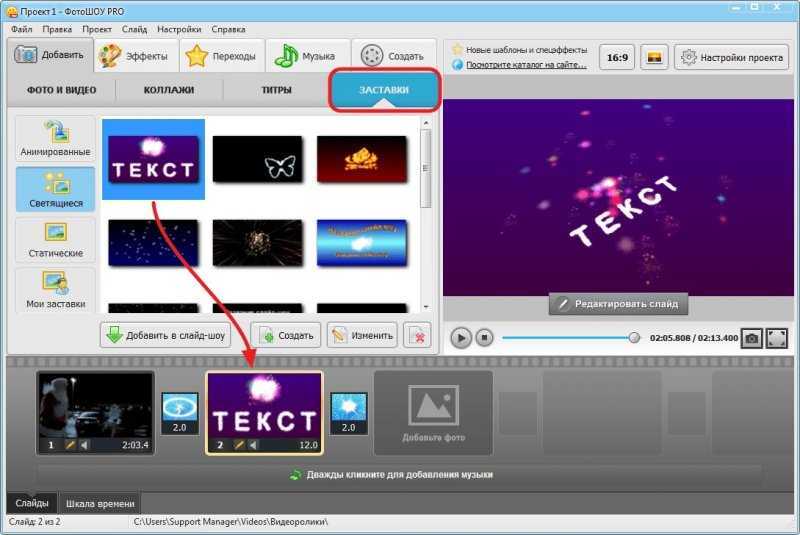 Вы можете скачивать треки с этих сайтов и загружать их в Canva, чтобы использовать их в своем видео-интро.
Вы можете скачивать треки с этих сайтов и загружать их в Canva, чтобы использовать их в своем видео-интро.
Вы можете добавить аудио из аудиотеки Canva или загрузить собственную аудиодорожку
Pro Tip for Your Video Intro
Нам нравится добавлять пустую страницу в качестве последней сцены каждого проекта. Это делается для того, чтобы видео заканчивалось на совершенно пустом экране, анимируя последнюю сцену вашего вступительного видео.
Для этого нажмите кнопку + на нижней временной шкале, а затем измените цвет фона на черный. Установите время в верхней строке меню на 0,1 секунды.
Нажмите кнопку воспроизведения для полного предварительного просмотра вашего видео на YouTube o
Как загрузить заставку для видео с YouTube на Canva
Вы можете сделать так много, чтобы настроить анимированную заставку в Canva, поэтому не торопитесь и поэкспериментируйте с различными функциями. Для предварительного просмотра вашей работы нажмите кнопку Play в правом верхнем углу.
Когда вы получите конечный продукт, которым вы довольны, щелкните значок Download в правом верхнем углу. В разделе Тип файла вы можете оставить выбранным MP4 Video. Выберите Все страницы и затем нажмите Загрузить .
Теперь ваше видео-вступление будет загружено на ваше устройство iOS или Android.
Очень быстро можно сохранить новый потрясающий видеозаставка на iPhone или Android-устройство.
Теперь пришло время сделать видеозаставку для YouTube на Placeit. Если вам нужно что-то с большим количеством шаблонов и возможностью настройки, то это может быть для вас!
Как сделать заставку для видео на YouTube с помощью Placeit
Скажем прямо сейчас — Placeit — это следующий уровень по сравнению с Canva. Это удивительный сервис, который позволяет вам действительно легко создавать высококачественные профессиональные видеоинтро.
Placeit поможет вам создать заставки для видео YouTube нового уровня
Технически это не приложение, но оно отлично работает в вашем мобильном веб-браузере.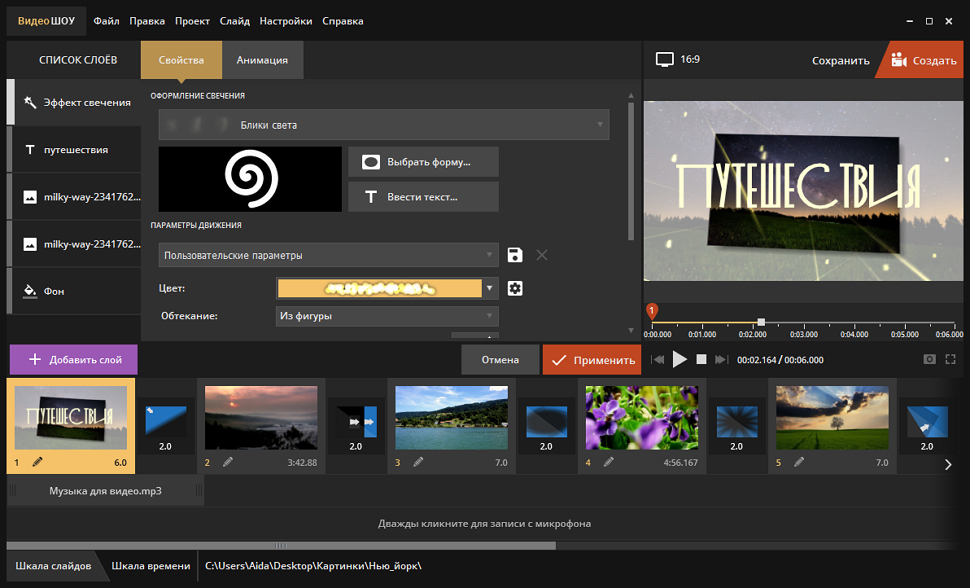
Итак, зайдите на сайт Placeit в своем мобильном браузере. Создайте бесплатную учетную запись или войдите, если у вас уже есть учетная запись.
Перейдите к Videos , выберите Intros & Slideshows , а затем Intros/Outros .
На Placeit можно создавать практически все, включая эскизы, логотипы и баннеры. Здесь так много вариантов, так что не удивляйтесь, если самая длинная часть процесса — это выбор одного из них!
После того, как вы выбрали шаблон, который хотите настроить, будет создан новый проект. И теперь пришло время настроить снова!
На Placeit есть так много высококачественных профессиональных шаблонов, из которых вы можете выбрать
Как настроить видеоинтро на Placeit
Вот несколько простых шагов, которые помогут вам настроить видеоинтро Placeit:
- Редактировать Текст: Добавить и настроить текст в верхнем левом углу
- Вставить Логотип: Нажмите Загрузить изображение , выберите обзор и выберите изображение из ваших файлов (например, логотип вашей компании) и обрежьте его до подходит для вашего видео интро
- Вставить Слайды: Выберите Добавить слайд и выберите любые дополнительные слайды, чтобы удлинить видео и добавить больше контента Видео слева — убедитесь, что вы используете кадры, которые действительно выделяют ваш канал
- Вставка аудио: Вставьте звуковую дорожку, нажав кнопку аудио в правой части вашего проекта
- Воспроизведение Порядок: Вы можете изменить порядок слайдов, щелкнув и перетащив их
- Скорость воспроизведения: Отрегулируйте скорость воспроизведения видео в левой части страницы в зависимости от того, хотите ли вы более короткий или более длинное вступление к видео
- Предварительный просмотр: Чтобы предварительно просмотреть вступление к видео, нажмите кнопку Воспроизвести все внизу
Загрузите видео для включения в вступление, которое будет демонстрировать ваш канал YouTube
Процесс создания видеоролика в Placeit немного дольше, чем в Canva. Но в целом у вас будет гораздо более качественное видео-вступление, поэтому мы думаем, что оно стоит дополнительного времени!
Но в целом у вас будет гораздо более качественное видео-вступление, поэтому мы думаем, что оно стоит дополнительного времени!
Как загрузить заставку к видео на Placeit
Если вы довольны своим шаблоном видео, выберите Воспроизвести все в левом нижнем углу. Это обработает ваше видео и подготовит его к загрузке.
Выберите «Воспроизвести все», чтобы подготовить заставку к видео YouTube для загрузки
Затем нажмите кнопку Download . Вы можете скачать свое видео-вступление бесплатно, но на нем будет водяной знак Placeit.
Чтобы удалить водяной знак и загрузить высококачественную версию, вы можете совершить разовую покупку, которая обычно не превышает 10 долларов США. Или вы можете получить неограниченную подписку, которая дает вам доступ к любому количеству шаблонов Placeit за 14,95 долларов в месяц или 89,69 долларов в год.
Когда видео будет готово к работе, оно появится в разделе «Мои загрузки».
Мы настоятельно рекомендуем заплатить за удаление водяного знака для более профессионального вида.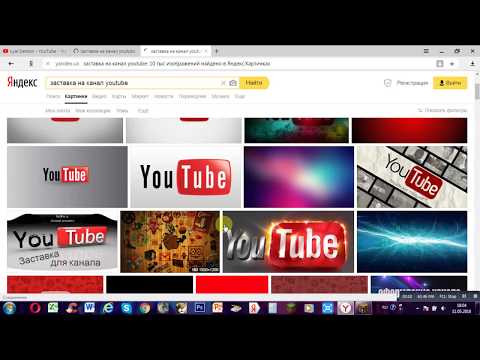
Наш совет №1 по привлечению внимания к видео Но это не так! Это подводит нас к совету № 1 для видео-анимации:
Не размещайте заставку YouTube в начале видео!
Это один из самых распространенных способов потерять вовлеченность.
Всегда добавляйте быстрый хук перед вступительным видео на YouTube, чтобы зрители знали, о чем ваше видео. в нужном месте или нет. Продолжительность концентрации внимания людей, как правило, невелика, поэтому вам нужно сразу же привлечь их внимание.
Вот почему наш совет №1 — всегда начинать с «зацепки», которая позволяет зрителям точно понять, о чем видео.
С помощью правильного введения вы сможете точно сказать своим зрителям, чего они могут ожидать от видео, чтобы они знали, что попали в нужное место. Затем вы можете заинтересовать их этим крутым вступительным клипом, который вы только что сделали.
Так что помните, дайте короткий тизер перед , добавляя вступительное видео!
Теперь вы знаете, как сделать заставку для видео на Android и iPhone
Вот и готово наше полное вводное руководство по YouTube!
Canva — отличный инструмент, который поможет вам быстро и легко создать заставку для видео на YouTube
Если вы хотите сделать быстрое и простое видео-вступление бесплатно, тогда Canva будет для вас правильным выбором.


 Я действительно взволнован, чтобы опубликовать мое вступительное видео!! Вот почему я ставлю этому 4/5
Я действительно взволнован, чтобы опубликовать мое вступительное видео!! Вот почему я ставлю этому 4/5 дайте нам знать, если мы можем сделать что-нибудь еще для вас!
дайте нам знать, если мы можем сделать что-нибудь еще для вас!